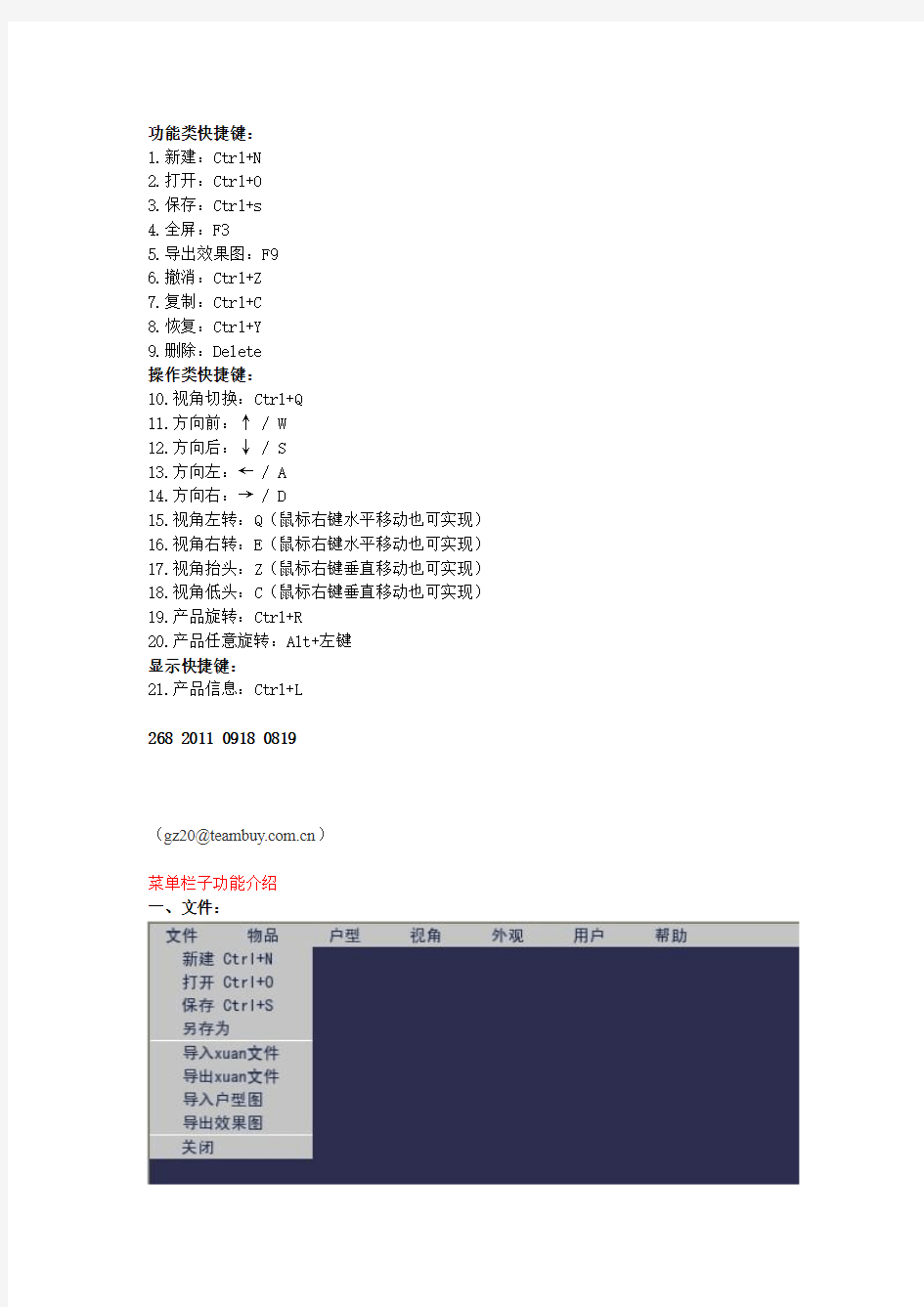
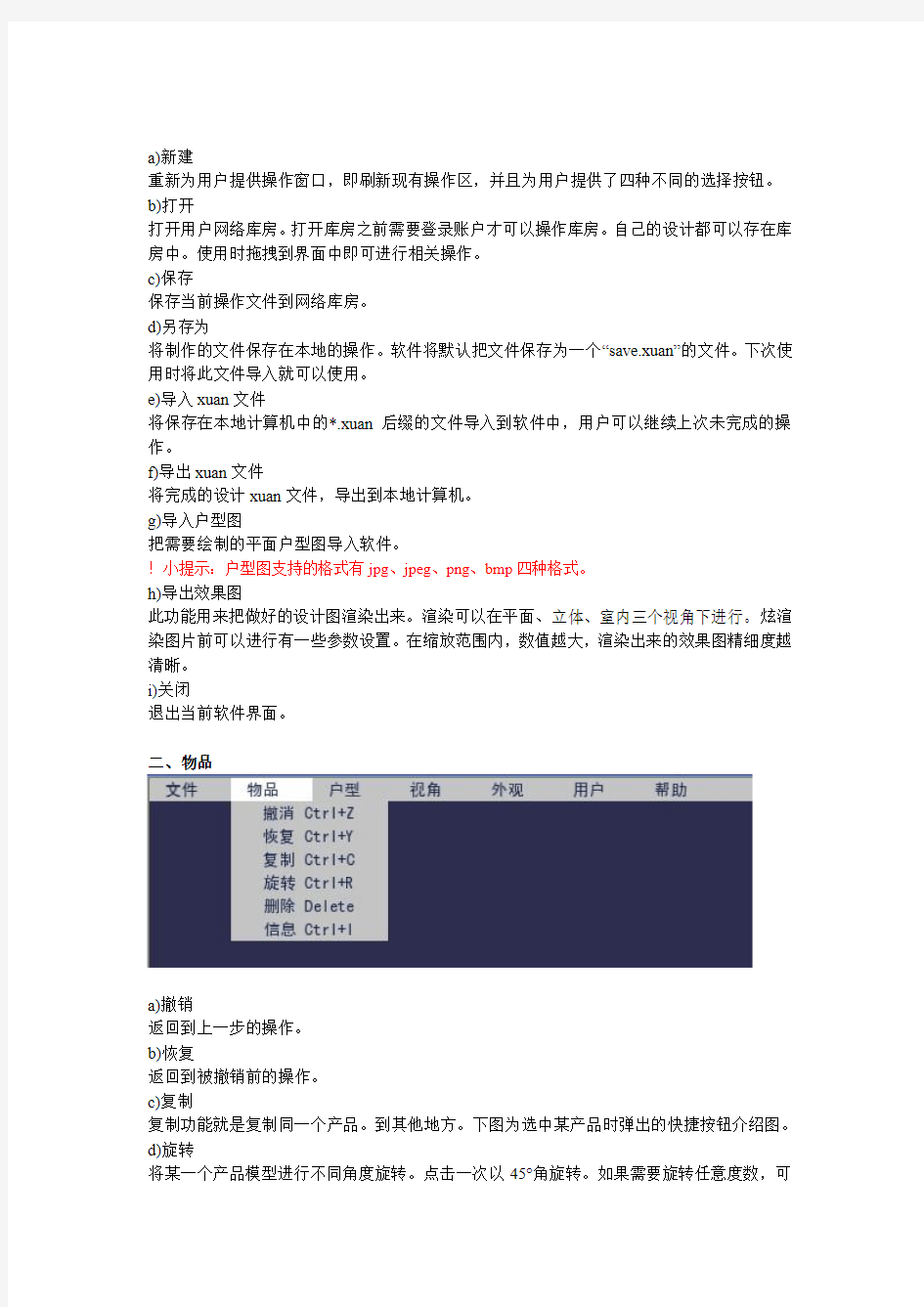
功能类快捷键:
1.新建:Ctrl+N
2.打开:Ctrl+O
3.保存:Ctrl+s
4.全屏:F3
5.导出效果图:F9
6.撤消:Ctrl+Z
7.复制:Ctrl+C
8.恢复:Ctrl+Y
9.删除:Delete
操作类快捷键:
10.视角切换:Ctrl+Q
11.方向前:↑ / W
12.方向后:↓ / S
13.方向左:← / A
14.方向右:→ / D
15.视角左转:Q(鼠标右键水平移动也可实现)
16.视角右转:E(鼠标右键水平移动也可实现)
17.视角抬头:Z(鼠标右键垂直移动也可实现)
18.视角低头:C(鼠标右键垂直移动也可实现)
19.产品旋转:Ctrl+R
20.产品任意旋转:Alt+左键
显示快捷键:
21.产品信息:Ctrl+L
268 2011 0918 0819
(gz20@https://www.doczj.com/doc/115546499.html,)
菜单栏子功能介绍
一、文件:
a)新建
重新为用户提供操作窗口,即刷新现有操作区,并且为用户提供了四种不同的选择按钮。
b)打开
打开用户网络库房。打开库房之前需要登录账户才可以操作库房。自己的设计都可以存在库房中。使用时拖拽到界面中即可进行相关操作。
c)保存
保存当前操作文件到网络库房。
d)另存为
将制作的文件保存在本地的操作。软件将默认把文件保存为一个“save.xuan”的文件。下次使用时将此文件导入就可以使用。
e)导入xuan文件
将保存在本地计算机中的*.xuan后缀的文件导入到软件中,用户可以继续上次未完成的操作。
f)导出xuan文件
将完成的设计xuan文件,导出到本地计算机。
g)导入户型图
把需要绘制的平面户型图导入软件。
!小提示:户型图支持的格式有jpg、jpeg、png、bmp四种格式。
h)导出效果图
此功能用来把做好的设计图渲染出来。渲染可以在平面、立体、室内三个视角下进行。炫渲染图片前可以进行有一些参数设置。在缩放范围内,数值越大,渲染出来的效果图精细度越清晰。
i)关闭
退出当前软件界面。
二、物品
a)撤销
返回到上一步的操作。
b)恢复
返回到被撤销前的操作。
c)复制
复制功能就是复制同一个产品。到其他地方。下图为选中某产品时弹出的快捷按钮介绍图。
d)旋转
将某一个产品模型进行不同角度旋转。点击一次以45°角旋转。如果需要旋转任意度数,可
以选中该模型按下“ATL键+鼠标左键”水平移动鼠标就可以向任意方向旋转。
e)删除
删掉某个不需要的产品模型或墙体。
!小提示:删除物品时需要选中要删除的模型然后按删除按钮或delete键即可删掉。删除墙体时比较特殊,需要切换在平面视角下才可删除。
f)信息
方便用户查看该产品的详细信息。如该产品的厂家、品牌名称、规格、材质、价格等。三、户型
a)回到上次户型
关闭软件再次打时,会提示“回到上次户型”和“重新绘制”。点击回到上次户型可以打开上次设计的户型。帮助用户自动记忆上一次操作的户型。
b)建墙
用来绘制墙体。绘制墙体时右键可以进行一些属性设置:
1.设置墙体长度。
2.设置墙体厚度。
3.自动对齐(绘制斜墙时可以去掉该选项)。
!小提示:如果需要绘制一些矮墙需要修改墙体高度。请参考【户型->户型设置】
c)建房
通过建房将画好的平面图转换为立体图。点击建房按钮,此时鼠标指针变成一个小黑色房间。将其移动到每个房间当中,如果此时包围此房间的墙体变成粉色线条说明可以建房,左键点击,为此房间选择功能分类。比如:客厅、卧室、厨房等。同时也可以自己命名房间分类。!小提示:在建房之前一定要用墙体将每个房间都围成密闭的。安装门窗的地方也不需要留出空隙。
d)分割
实际中我们会对墙面进行多元化的装饰,比如在同一墙面用多种涂料及壁纸进行层次效果的呈现,这里就需要使用分割功能对墙体进行区域划分。
e)挖空
对一段墙体进行掏空操作,根据不同的造型背景墙,用户可以自己进行各种各样的墙面凹陷及门洞效果的制作。
f)灯光
此功能用来对户型的光线明暗进行切换,营造白天与夜间不同的光线视觉。
g)价格清单
根据不同功能房间中所使用的装修主材、家居用品进行报价统计,以Excle表格和打印的形式呈现供用户使用参考。
h)户型设置
户型设置功能非常重要,绘制过程中有时需要绘制矮墙或修改窗户高度,就需要对户型设置中的各个参数进行设置。
1.房高:软件默认房高是2600mm,可根据个人实际户型进行更改设置。
!小提示:阳台矮墙可以在此选项中进行修改,参数设置区间:1100-1500mm之间,绘制完墙体后记得将房高参数更改为默认房高或者个人设置的房高参数。
2.腰线:根据用户个人不同的需要对腰线的高低进行设置,软件默认1000mm。
3.石膏线:根据个人的需要进行高度设置,默认为20mm。
4.窗户:
a)普通窗户高度设置为:800MM;
b)落地窗高度设置为:100MM;
c)气窗高度设置为:1600MM。
!小提示:以上户型设置参数以默认房高为标准,个人可根据实际情况进行修改设置。
四、视角
a)切换视角
i.正交俯视
该功能实现对平面、立体、室内三个视角的切换。
ii.室内漫游
将视角转换到室内,可以四处走动到各个房间体验。使人有一种身临其境的感觉。具体操作请参考【快捷键介绍->操作类快捷键】
iii.室外设计
选择室外设计就是在立体的视角下进行的。在此视角下方便进行一系列的设计操作。
五、外观
为了增加用户体验特设置卡通、经典、默认等3种不同样式效果。可根据自己喜欢进
行切换。如果背景颜色不是自己喜欢的可以使用“更换背景颜色”功能挑选自己喜欢的背景颜色。
六、用户
a)注册
方便体验用户快速注册。
b)登录/退出
为用户提供帐号登录、退出的入口。
c)我的库房
为每一个注册用户提供了“网络个人库房”,方便用户存放自己的设计,随时随地登录软件即可查看和操作。
七、帮助
a)帮助中心
为用户提供了关于软件的使用及操作的flash教程。
b)版本更新
软件版本在线升级功能。
c)关于72xuan
软件版本介绍信息。
立体户型制作步骤
第一步:调整比例
打开软件点击菜单栏:文件----》导入户型图----》找到需要绘制的图片打开。接下来就开始绘制户型。导入图纸之后首先需要根据图纸上的标尺来缩放图纸比例,以确保绘制的精准度。此时在界面上可以看到黑红两个坐标点。其中一个坐标点的横纵轴与选定标尺段一端的横纵轴重合。另一个坐标点的横纵轴与标尺段另一端的横纵轴重合。此时两个坐标点的横轴或纵轴已经和红线重合。然后右键输入2700MM的长度,比例调节完成!具体方法请参考图示:
缩放图纸比例前
量定标尺右键输入标尺长度
第二步:绘制墙体
此时,图片就被放大。通过鼠标滚轮来缩放图片大小。鼠标左键拖动图纸,调整到适当的位
置开始绘制墙体。绘制墙体时依据标尺长度绘制。如图:
绘制时右键设置长度
输入对应的墙体长度
提示:在绘制外围的墙体时默认都用200MM宽度的墙为承重墙;室内的非承重墙用100MM宽度的墙;通风口的墙体绘制用50MM宽度的墙。墙体宽度在画墙时右键即可设置。
上图中的墙体已经全部绘制完成。安装门窗的位置不要预留位置,直接将房间绘制成密闭的。门窗的安装下面会讲到。注意:次卧南边是一个飘窗,注意飘窗的画法。图示:
第三步测试建房
建房需要将每个房间都用墙体围成密闭的才可以建房成功。点击建房按钮此时鼠标指针变成一个黑色小房子。将其移动到每个房间当中测试,如果墙体变为粉色线条说明可以建房。(建
议:暂时只建一间房,便于切换立体视角。其余房间等安装门之后再建)如图:
客厅建房成功
提示:如果其中某个或多个房间建房不成功,是由于墙体绘制问题造成的。墙体不直、墙体衔接处有缝隙等。找到删掉重新绘制该墙段就可以了。
第四步:安装门窗
?门窗的安装比较简单,找自己喜欢的门依次点击:物品栏-- 找产品----> 门窗
门窗----?找窗户依次点击:找产品--> 所有分类-----> 塑钢门窗 -----> 窗户。
找到合适的门窗鼠标左键将其拖拽到需要安装门窗的墙体上摁下回车键,门窗就自动镶嵌在
墙体中了。如图:
安装前(立体视角下操作)
拖到墙体上选中,然后回车即可将其嵌人墙体中。如图:
安装成功
窗和门的安装完全一样,只不过不同的窗户在安装时可能需要设置一下窗户高度。设置方法:户型---->户型设置----->窗户(修改后面的参数即可)参数设置表:
普通窗户:800MM;
气窗:1600MM;
落地窗:200MM。
下面是飘窗的安装方法:飘窗和门的安装大体一样。如图:
拖到墙体上选中
安装成功
小技巧:门的里外开启方向如果装反。在立体视角下,鼠标左键将门拖向开启方向(也就是当前的反方向)那一侧装进去即可。门把手的左右方向是不可以改变的。飘窗如果装反处理方法和门的处理方法一样。这里就不多说了。
第五步:建房
安装完成门和窗户接下来就可以建房了。点击建房按钮将鼠标移动到每个房间当中,点击鼠标左键为该房间选择类型。如:客厅、厨房、卧室、卫生间等。如果下拉框中没有的也可以自己命名。如图:
建房中
建房完成
挖空
由于实际的需要,有时绘制好的墙体需要进行挖空操作。具体方法如下:点击挖空按钮,在墙体上框选需要挖空的范围,选定之后按回车键就可以挖空了。如果需要精确挖空范围可以在进行挖空操作时右键输入挖空的精确高度和宽度。如图:
选定挖空范围
如上图,选定挖空区域后按回车就可挖空了。注意选定挖空范围时那个红色数字。它是距梁的高度,一般为350MM。还可以输入精确的挖空高宽度。如图:
右键设置尺寸
设置参数
提示:设置参数时,高度一般为2248MM。宽度不定。点击确定后鼠标左键拖动挖空范围框紧挨地面。否则挖空之后会有一个门槛。
电脑键盘上各键的功能 CTRL组合键 Ctrl + A 全选 Ctrl + B 整理收藏夹 Ctrl + C 复制 Ctrl + D 删除/添加收藏(在Word中是修改选定字符格式,在IE及傲游中是保存为收藏) Ctrl + E 搜索助理在Word中是段落居中 Ctrl + F 查找 Ctrl+ G 在Word中是定位 Ctrl + H 历史记录在Word中是替换 Ctrl + I 收藏夹 Ctrl + J IE7.0里的源 Ctrl + K 在Word中是插入链接 Ctrl + L =Ctrl+O 打开 Ctrl + M 网页搜索框中的确定(等于回车)在Word中是调整整段缩进 Ctrl + N 新窗口 Ctrl + P 打印在Word中是等于Ctrl+Shift+F12 Ctrl + R 刷新在Word中可使段落右对齐 Ctrl + S 保存 Ctrl+T IE7.0打开新选项卡 Ctrl+U 在Word中是给所选内容加下划线 Ctrl + V 粘贴 Ctrl + W 关闭当前窗口 Ctrl + X 剪切 Ctrl + Y 恢复上一步操作 Ctrl + Z 撤消上一步操作 F键 F1 帮助 F2 重命名 F3 搜索 F4 显示“我的电脑”和“Windows 资源管理器”中的“地址”栏列表。 F5 刷新 F6 在窗口或桌面上循环切换屏幕元素。 F7 DoS下专用功能 F8 Windows 启动选项 F9 Excel 中计算公式 F10 激活菜单栏(当可用时) F11 切换全屏 F12 Word 里另存文档 Win键 Windows键打开开始菜单
Windows键+D 显示桌面 Windows键+E 打开资源管理器 Windows键+F 查找所有文件 Windows键+L 切换用户 Windows键+M 最小化所有窗口 Windows键+R 运行命令 Windows键+U 辅助工具 其他 DELETE 删除。 Shift + Delete 永久删除所选项,而不将它放到“回收站”中。(慎用。)拖动某一项时按CTRL 复制所选项,按SHIFT强制移动所选项。 拖动某一项时按CTRL + SHIFT 创建所选项目的快捷键。 CTRL + 向右方向键将插入点移动到下一个单词的起始处。 CTRL + 向左方向键将插入点移动到前一个单词的起始处。 CTRL + 向下方向键将插入点移动到下一段落的起始处。 CTRL + 向上方向键将插入点移动到前一段落的起始处。 CTRL + SHIFT + 方向键突出显示一块文本。 SHIFT + 方向键在窗口或桌面上选择多项,或者选中文档中的文本。 Alt + Enter 查看所选项目的属性。/切换全屏 Alt + F4 关闭当前项目或者关闭计算机 Alt + 空格键为当前窗口打开控制菜单。 Ctrl + F4 在允许同时打开多个文档的程序中关闭当前文档。 Alt + Tab 在打开的项目之间切换。 Alt + Esc 以项目打开的顺序循环切换。 Shift + F10 显示所选项的快捷菜单。 shift 鼠标左键单击窗口超级连接在新窗口打开指定的连接 Alt + 空格键显示当前窗口的“系统”菜单。 Ctrl + Esc 显示“开始”菜单。 ALT + 菜单名中带下划线的字母显示相应的菜单。 在打开的菜单上显示的命令名称中带有下划线的字母执行相应的命令。右方向键打开右边的下一菜单或者打开子菜单。 左方向键打开左边的下一菜单或者关闭子菜单。 BackSpace 在“我的电脑”或“Windows 资源管理器”中查看上一层文件夹。Esc 取消当前任务。 将光盘插入到CD-ROM 驱动器时按SHIFT 键阻止光盘自动播放。 对话框快捷键 按键目的 Ctrl + Tab 在选项卡之间向前移动。 Ctrl + Shift +Tab 在选项卡之间向后移动。 ctrl + 鼠标左键可以临时允许弹出窗口程序 Ctrl+Home 当前窗口或文档的最上端 Ctrl+End 当前窗口或文档的最下端 Tab 在选项之间向前移动。 Shift + Tab 在选项之间向后移动。
下表描述了计算器的功能: 按钮功能 % 按百分比的形式显示乘积结果。输入一个数,单击“*”,输入第二个数,然后单击“%”。例如, 50 * 25% 将显示为12.5。也可执行带百分数的运算。输入一个数,单击运算符(“+”、“-”、“*” 或“/”),输入第二个数,单击“%”,然后单击“=”。例如,50 + 25%(指的是50 的25%) = 62.5。 ( 开始括号的新层。当前的层数显示在“)”按钮上方的框中。括号的最多层数为25。 ) 结束括号的当前层。 * 乘法。 + 加法。 +/- 改变显示数字的符号。 - 减法。 . 插入小数点。 / 除法。 0–9 将此数字置于计算器的显示区。 1/x 计算显示数字的倒数。 = 对上两个数字执行任意运算。若要重复上一次的运算,请再次单击“=”。 A–F 在数值中输入选中字母。只有在十六进制模式为开启状态时该按钮才可用。 And 计算按位AND。逻辑运算符在执行任何按位运算时将截断数字的小数部分。 Ave 计算“统计框”对话框中显示数值的平均值。若要计算平均方值,请使用“Inv”+“Ave”。只有先 单击“Sta”,该按钮才可用。 Backspace 删除当前显示数字的最后一位。 站将显示数字转换为二进制数字系统。最大的无符号二进制数值是将64 位全都设置为1。 C 清除当前的计算。 CE 清除显示数字。 cos 计算显示数字的余弦。若要计算反余弦,请使用“Inv”+“cos”。若要计算双曲余弦,请使用“Hyp”+“cos”。若要计算反双曲余弦,请使用“Inv”+“Hyp”+“cos”。cos 只能用于十进制数字 系统。 Dat 在“统计框”对话框内输入显示的数字。只有先单击“Sta”,该按钮才可用。 十进制将显示数字转换为十进制数字系统。 度数在十进制模式下将三角函数输入设置为度数。 dms 将显示数字转换为度-分-秒格式(假设显示数字是用度数表示的)。若要将显示数字转换为用度数表示的格式(假设显示数字是用度-分-秒格式表示的),请使用“Inv”+“dms”。dms 只能用 于十进制数字系统。 Exp 允许输入用科学计数法表示的数字。指数限制为四位数。指数中只能使用十进制数(键0-9)。 Exp 只能用于十进制数字系统。 F-E 打开或关闭科学计数法。大于10^32 的数总是以指数形式表示。F-E 只能用于十进制数字系统。 梯度在十进制模式中,将三角函数输入设置为梯度。 十六进制将显示数字转换为十六进制数字系统。最大的无符号十六进制数值是将64 位全都设置为1。 Hyp 设置“sin”、“cos”和“tan”的双曲函数。完成一次计算后自动关闭双曲函数功能。 Int 显示十进制数值的整数部分。若要显示十进制数值的小数部分,请使用“Inv”+“Int”。 Inv 设置“sin”、“cos”、“tan”、“PI”、“x^y”、“x^2”、“x^3”、“ln”、“log”、“Ave”、“Sum” 和“s”的反函数。完成一次计算后自动关闭反函数功能。
工作、事情,表面上是流程,其实背后都是一个个的活人~所以归根结底,推动工作本质上,还是和人打交道的学问。 如果你是boss不是人,那就简单了~没吃过猪肉还没见过猪跑么~没当过领导总被领导管过吧…… 如果你是同级甚至还是下级…… 一是做好自己的本职工作——虽然严格来说,如果你跟对方的工作没有那么高的耦合性(即工作成果并不互相依赖),那么你是否完成了自己的工作和对方是否能完成他的工作,基本上是不相关的。但事实上如果你要推动别人,先得把自己洗洗干净,要不没有说服力…… 二是提升自己的影响力,积极影响他人——一是前提啦,自己的本职工作完成的好,自然就会在团队中有一定的影响力。一方面可能是因为你的专业技能,另一方面也因为你的工作成绩(这两者其实是相互依赖的)。利用这种影响力可以做很多事情,其中推动他人完成其本职工作就是其中一件事情 三是适当的强势——推动别人完成工作的,除了领导这一角色以外,往往就是项目经理了。但项目经理由于需要管理来自不同部门的不同角色,而且又是平级管理(即并非对方上级),人格力量就显得很重要。打成一片和居高临下都不是好的状态,孔子说“唯女子与小人为难养也,近之则不逊,远之则怨”。这话有点不合理,其实并不光女子与小人这样,所有人都是这个B样~跟他不熟吧,没法推;跟他太熟吧,不怕你推。领导者跟被领导者保持必要的距离感还是很重要的。而保持距离感的一个主要手段,就是表现得强势。当然,要是适度的,而且要有前期的相互了解和沟通为前提,不然很容易变成别人眼中的2B~ 总的来说,推动一件事(不论是工作还是生活中),都需要运用一个人的权力 但权力本质上是一种幻觉~如果没人听你的,权力又从何而来呢?怎么样营造出一种权力的幻觉呢? 一是自身努力赢得肯定,二是适当技巧因人而异。 1)制定时间表:从项目的deadline反推,把每项工作的完成时间、交付物、负责人详细拆分。然后以书面形式知会所有stakeholder,这样就白纸黑字有章可循了,公平高效,抵赖无处。当然,重要的一点是做时间表的时候要留有余地,拖延这种事情么,会发生在90%的自然人身上,你懂的。加之项目本身可能会有各种风险,时间的预留是非常必要的,总之宜早不宜晚,你可以给项目组成员设立一个比实际deadline 稍早的时间点。 2)做出表率:一般来说PM也会承担项目里的某些具体分工,所以首先要把自己的工作保质保量按时完成,当然最好是提前完成,才有精力push别人、审核交付物、管理整个项目。如果你自己拖延的话,一来无说服力,二来很容易使整个项目陷入鸡飞狗跳状。 3)好脑瓜不如烂笔头:刚用完一大本工作笔记的人表示,一直延续着随手记的习惯。毕竟事情太多,很容易忘掉一些,如果是小事可能不打紧,但是保不准忘掉的就是影响全局的事呢。遇到boss抛过来challenge 你,一句我忘了可是很囧的。个人经验来说,每天下班前列个“已完成”+“明天要做”很好用。 4)一切以解决问题,推动进程为目标:项目中遇到困难、意外、风险、分歧是很正常的,这个时候争吵抓狂愤怒推卸都没有用,总之谁对谁错不是最重要的,重要的是抓紧找到解决办法,继续推进。 5)多沟通:效率顺序依次为面谈、电话、短信、邮件、即时通讯……如果是同一办公室部门之间最好跑过去当面说,对外沟通电话先问下别人是否方便说话,方便的话直接说清楚,不方便约定答复时间回头短信或邮件(如果需要对方答复,明确时间点很重要)。推动事儿的本质在于推动人,而推动人的基本方法就是有效的运用权力。
键盘功能键的学习和认识 教学目的:知识与技能目标: 1、了解键盘的四个分区。 2、掌握主键盘区字母键、数字键、符号键的名称和分布规律。 3、学会键盘的正确操作; 4、掌握基准键键位和手指的分工。 5、掌握正确的打字姿势,养成良好的键盘操作习惯。 教学重点:1、了解键盘的四个分区。。 2、掌握正确的指法分区情况 3、了解正常的操作键盘的方法及击键方法。 教学难点:1、熟练主键盘各类字符。 2、正确操作键盘及敲键的方法; 系统中妙用F1~F12功能键
单键功能简介: ESC键:亦称逃逸键。上网要填写一些用户名什么的,假如填错了,按ESC键即可清除所有的框内内容而打字时,如果打错了也可以按ESC键来清除错误的选字框。是不是很便捷。(见上图) Tab键: Tab键是Table(表格)的缩写,故亦称表格键。一般可以从这个复选框跳到另一个复选框。在编写文本时,按下制表键,光标也会向右移动,它会移动到下一个8n+1位置(n为自然数)。假如正在登陆,填好用户名字后,点一下Tab键,光标就会弹跳到密码框,是不是很方便。 转换键: Capslock键是字母大小写转换键。每按1次转换一下,键盘右上方有对应的大小写指示灯会亮灭(绿灯亮为大写字母输入模式,反之为小写字母输入模式)。 Shift键:俗称上档转换键。按住此键,再打字母,出来的就是这个字母的大写体。还可用于中英文转换。以此类推,按住此键,再打数字键,就会出来数字键上方的符号。比如Shift+2 = @ Ctrl键:俗称控制键,一般都是和其它键结合起来使用,比如最常用的是:Ctel+C=复制 Ctel+V=黏贴 Fn键:俗称功能键。几乎所有的笔记本电脑都有这个FN键,作用就是和其他的按键组成组合键,很有用。 win键:亦称其为微软键源于键盘上显示WINDOWS标志的按键。点此键出开始菜单。或和其它键组成组合键 Alt键:也称更改键或替换键,一般也是和其它键组合使用,比如:Ctrl+Alt+Del 可调出【任务管理器】 空格键:有时候称 Spacebar 键,那是英文的称呼。它的作用是输入空格,即输入不可见字符,使光标右移。 鼠标右键:一般在空格键右边Alt键右边,第二个键便是。尽量多使用此键,可以减缓鼠标右键的提前损坏。 截屏键: PrtScSysRq键,也有的键盘上是:Print Screen键,亦称拷屏键,按一下即可复制屏幕图形。 Del键:或Delete键亦称删除键,一按此键,删除的是光标右边的讯息。 退格键: Backspace键也是删除键,使光标左移一格,同时删除光标左边位置上的字符。或删除选中的内容。 回车键:亦称Enter键,一般为确认或换行,使用频率最高,键盘中最易损坏的键,点击时尽量手下留情。
M+是计算结果并加上已经储存的数;M-是计算结果并用已储存的数字减去目前的结果;MR是读取储存的数据;MC是清除储存数据;AC,CE归零是有一个是清除现有数据重新输入,另一个是清除全部数据结果和运算符. 按钮功能 % 按百分比的形式显示乘积结果。输入一个数,单击“*”,输入第二个数,然后单击“%”。例如,50 * 25% 将显示为 12.5。也可执行带百 分数的运算。输入一个数,单击运算符(“+”、“-”、“*”或“/”), 输入第二个数,单击“%”,然后单击“=”。例如,50 + 25%(指的 是 50 的 25%)= 62.5。 1/x 计算显示数字的倒数。 A–F 在数值中输入选中字母。只有在十六进制模式为开启状态时该按钮才可用。 And 计算按位 AND。逻辑运算符在执行任何按位运算时将截断数字的小数部分。 Ave 计算“统计框”对话框中显示数值的平均值。若要计算平均方值,请使用“Inv”+“Ave”。只有先单击“Sta”,该按钮才可用。Backspace 删除当前显示数字的最后一位。 站将显示数字转换为二进制数字系统。最大的无符号二进制数值是将 64 位全都设置为 1。 C 清除当前的计算。 CE 清除显示数字。 cos 计算显示数字的余弦。若要计算反余弦,请使用“Inv”+“cos”。若要计算双曲余弦,请使用“Hyp”+“cos”。若要计算反双曲余弦,请 使用“Inv”+“Hyp”+“cos”。cos 只能用于十进制数字系统。 Dat 在“统计框”对话框内输入显示的数字。只有先单击“Sta”,该按钮才可用。 十进制将显示数字转换为十进制数字系统。 度数在十进制模式下将三角函数输入设置为度数。 dms 将显示数字转换为度-分-秒格式(假设显示数字是用度数表示的)。 若要将显示数字转换为用度数表示的格式(假设显示数字是用度-分- 秒格式表示的),请使用“Inv”+“dms”。dms 只能用于十进制数字 系统。 Exp 允许输入用科学计数法表示的数字。指数限制为四位数。指数中只能使用十进制数(键 0-9)。Exp 只能用于十进制数字系统。 F-E 打开或关闭科学计数法。大于 10^32 的数总是以指数形式表示。F-E 只能用于十进制数字系统。 梯度在十进制模式中,将三角函数输入设置为梯度。 十六进制将显示数字转换为十六进制数字系统。最大的无符号十六进制数值是将 64 位全都设置为 1。 Hyp 设置“sin”、“cos”和“tan”的双曲函数。完成一次计算后自动关闭双曲函数功能。 Int 显示十进制数值的整数部分。若要显示十进制数值的小数部分,请使用“Inv”+“Int”。 Inv 设置“sin”、“cos”、“tan”、“PI”、“x^y”、“x^2”、“x^3”、
权利的来源及正确使用 ——李超平 1、法定性权力 在企业管理中,你处于什么位置,高层、中层、还是低层,由此获得的这种权力就是法定性的权力,一旦有了正式的任命,你就具有了法定性的权力。法定性的权力比后两种权力覆盖面更广,它会影响到人们对于职位权力的接收和认可,没有这法定作为基础,前面的强制性权力和奖赏性权力往往都不能够证实。例如没有给你任命,虽然告诉你要负责这个部门,但是你的这种奖赏性的权力和强制性的权力就会大打折扣,为什么呢?所谓名不正、言不顺,没有正式任命,那么你就是临时的。 2、奖赏性权力 与强制性权力正好相反,领导可以奖赏员工,让员工来重视自己。奖赏性的权力是让人们愿意服从领导者的指挥,通过奖励的方式来吸引下属,这种奖励包括金钱、晋升、学习的机会等。安排员工去做自己更感兴趣的工作,或者给员工更好的工作环境等等,这些都属于奖赏性权力的范围。 强制性权力和奖赏性权力是一对相对的概念,如果你能够剥夺和侵害他人的实际利益,那么你就具有强制性的权力;如果你能够给别人带来积极的利益和免受消极因素的影响,那么你就具有奖赏性权力。跟强制性权力不一样,奖赏性权力不一定要成为领导者才具有,有时作为一个普通的员工,也可以表扬另外一个员工,也可以在会上强调别人所做出的贡献,这本身也是一种权力和影响力。所以权力并不一定在领导和下属之间才会出现,有时候平级之间,甚至下属对于上司都可能存在。 3、强制性权力 这种权力是建立在惧怕的基础之上,也就是说,作为下属如果不服从领导,领导就可以惩罚、处分、批评下属。因为你是领导,你是长官,你要有好的执行力,你有这个权力,那么这种权力就叫强制性权力。在企业中领导可以解雇一个员会非常在乎你,尤其是这份工作是他所希望的工作时。所以在这个时候,上司对于下属就有这种强制性的权力。
电脑键盘示意图与键盘功能键 一、键盘 1)键盘是由许多按键组成,主要是字母和数字,左边是主键盘,右边是数字小键盘; 标准键盘 : PC XT/AT 时代的键盘主要以83键为主, 升级到101键,主要是增加了一些功能键, 随着视窗系统近几年的流行,键盘又增加到104键,现在市场主流的标准键盘就是这种,与101键相比主要增加了两个Win 键和一个菜单键。 按键布局1.功能键:F1~F12,位于键盘的最上边2.主键盘:它就是我们常见的打字键区,有A ~Z 共26个字母、数字键、符号键以及空格键、回车键等。3.小键盘:主要是数字键和加减乘除运算键,处于键盘的右侧。4.其它键:在主键盘和数字键盘的中间,主要是上下左右四个方向键和Home 、End Insert Delete 等光标控制键. 多媒体键盘 : 多媒体键盘,它在传统的键盘基础上又增加了不少常用多媒体播放控制按键,以及音量调节装置,使PC 操作进一步简化,对于收发电子邮件、打开浏览器软件、启动多媒体播放器等都只需要按一个特殊按键即可,同时在外形上也做了重大改善,着重体现了键盘的个性化。 Office 键盘 : 办公键盘,是为了提高工作效率,减轻长时间使用时的疲劳感,采用人体工学设计,1.使标准键盘上将指法规定的左手键区和右手键区这两大板块左右分开,并形成一定角度,操作者不必有意识的夹紧双臂,保持一种比较自然的形态,或者2.采用舒适型曲线设计,超薄外形的按键让用户使用起来手感舒适。并增加了办公常用的快捷键 。如WORD 、EXCEL 、放大镜、常用字符、屏幕锁定、剪
切、复制、粘贴等。 标准键盘键位示意图 Esc:退出键。英文Escape的缩写,中文意思是逃脱、出口等。在电脑的应用中主要的作用是退出某个程序。例如,我们在玩游戏的时候想退出来,就按一下这个键。 Tab:表格键。可能大家比较少用这一个键。它是Table的缩写,中文意思是表格。在电脑 中的应用主要是在文字处理软件里(如Word)起到等距离移动的作用。例如我们在处理表格时,我们不需要用空格键来一格一格地移动,只要按一下这个键就可以等距离地移动了,因此我们叫表格键。 Caps Lock:大写锁定键。英文是Capital Lock的缩写。用于输入较多的大写英文字符。 它是一个循环键,再按一下就又恢复为小写。当启动到大写状态时,键盘上的Caps lock 指示灯会亮着。注意,当处于大写的状态时,中文输入法无效。 Shift:转换键。英文是“转换”的意思。用以转换大小写或上符键,还可以配合其他的键共同起作用。例如,要输入电子邮件的@,在英文状态下按Shift+2 就可以了。 Ctrl:控制键。英文是Control的缩写,中文意思是控制。需要配合其他键或鼠标使用。例如我们在Windows状态下配合鼠标使用可以选定多个不连续的对象。 Alt:可选(切换)键。英文是Alternative,意思是可以选择的。它需要和其他键配合使用来达到某一操作目的。例如要将计算机热启动可以同时按住Ctrl+ Alt+Del 完成。 Enter:回车键,英文是“输入”的意思。是用得最多的键,因而在键盘上设计成面积较 大的键,像手枪的形状,便于用小指击键。主要作用是执行某一命令,在文字处理软件中是换行的作用。 F1~F12:功能键。英文Function,中文为“功能”的意思。在不同的软件中,起为其定 义的相应功能的作用,也可以配合其他的键起作用。例如在常用软件中按一下F1 是帮助功能。 Print Screen:打印屏幕键。可以打印屏幕上的内容。
计算器有关按键说明大全 一、基本按键 ON 开机 OFF 关机 AC 总清,清除所有存储和显示数值(又:CA, All Clear C 清除所有显示和当前运算、归零(又:CLR、Esc,英文名Clear 注:以上又有组成组合键的情况为ON/OFF、ON/AC、ON/C CE 清除输入,清除当前输入数据中最后一个不正确的输入数据并显示“0”,可重新更正输入(英文名Clear Error或Clear Entry ?清除光标前一字符(又:←、Backspace、BS、DEL(delete) INS 改写模式,从当前位置插入(英文名insert REPLAY 指令状态移动方向,上下查记录,左右移动当前表达式中光标(一般此键上有成十字排列的方向标识:▲▼?? SHIFT 转换,上档选择(又: 2ndF、2nd、2nd(第二功能选择,Second Function)、ALT,按键设定为与其同色的功能 ALPHA 阿尔法,字母,按键设定为与其同色的功能 MODE 方式、模式,用于模式切换(不同的计算器有所不同,常用的见下表:
对于数值计数法有: Norm(normal)标准计数法 Fix(fixed)固定小数点 Eng(engineering)工程计数法 Sci(scientific)科学计数法 Inv 反、倒置,用于使用其它有关按键的相反功能,多用于电子计算器。如ln键变为e x键,sin键变为sin-1键,lsh键变为rsh键等EXP 以科学记数法输入数字,即表示以10为底的方幂(又:EE,英文名Exponent 说明:科学记数法:将一个数字表示成a×10的n次幂的形式,其中1≤|a|<10,n表示整数,这种记数方法叫科学记数法。如:5EXP2即5×102,就是500 F-E 科学记数法开关,显示方式转换 作用:十进制浮点(Floating Point)与科学记数法(Exponent)显示转换 S?D 数值在标准形式(Standard)和小数形式(Decimal fraction)之间转换 作用:分数与小数显示转换 Ran# 随机数(又:RAND、RND、Rnd#,英文名Random , : 分隔符,用于输入方程式之间、坐标数据之间分隔用 ∠角,用于标识极坐标数据的角度数据或复数的虚数 二、基础运算 0、00、1、2、3、4、5、6、7、8、9 数字
如何用好手中的权力 李真理 各级领导干部手中都有或大或小的权力,在物欲横流处处充满诱惑的现实中,怎样用好手中的权力,是对每一位党员干部党性的考验。下面就此谈点粗浅看法: 首先,要“干净”用权。“干净”是每位领导干部行使权力的前提。“干净”不是指外表穿着,而是指其“官德”。思想上不追求物质满足,常思贪欲之害,常弃非分之想,常修为官之德,任何情况下心装群众,心系工作。行动上,做到自重,自省,自警,自励,耐得住寂寞,经得起诱惑,守得住清贫,不贪不占,不把手中的权力作为谋私工具,捞取好处的方便之门。用形象又含蓄的话来说,就是嘴、舌要“干净”,眼、耳要“干净”,肠胃要“干净”,手、脚要“干净”。总而言之,要清清廉廉,一心为民。只有做到“干净”,权力的行驶才不越轨,不走样。 其次,要正确用权。权力具有两面性,能否正确对待会有不同的结果。正确对待权力,能使人成功,歪曲对待权力,会使人腐败。客观地讲,权力的力量是无穷无尽的。一个人一旦拥有权力,用权得当,用到正处,就如虎添翼,在人生的道路上走向成功。如领导干部孔繁森、张鸣岐等,把党和人民赋予的权力当作使命,当作责任和义务,当作压力和动力,当作施展自己才干的“翅膀”,把用权看成是为人民干事,把追求放在权力的责任上,扑下身子,一门心思干事创业,扎扎实实为民做好事,办实事,以自己的作为赢得了群众的拥护。可见,用好权,能给人力量,助人成功。然而,有的人一旦拥有权力,便把权力个人化、私有化、商品化、玩弄权术,为所欲为,崇尚“有权不用过期作废”,一朝权在手,就把钱来捞,利用手中的权力,大搞权钱交易、权
色交易、权权交易,最终落个身败名裂,引来杀身之祸。成克杰、胡长清等就如此类。实践证明,权力是对每一位领导干部的一个严峻考验,只有摆正权力与党纪的关系,做到权重不忘责任大,位高不移公仆心,切实把党和人民赋予的权力当作为民干事,为民服务的有利条件,在人民群众中树立良好的形象,才能实现个人成功进步与权威的完美统一。 第三、要“科学”用权。权力能“增值”也能“贬值”,会用、善用者权力能越用越大;不善用,用不好,权力就会越用越小。许多领导干部珍惜党和人民赋予的权力,善于用好手中权力,问计于民,集思广益,充分发扬民主,科学决策,创造性地贯彻党的路线、方针、政策,扎扎实实干事,出了实绩,造福于民众,赢得了群众信任和支持。这种有为有绩的用权,群众拥护,组织认可,权力自然“增值”。相反,个别领导干部不善于用权,权力的作用发挥不好,虽居位多年,山河依旧,政绩平平,不但不成事,还败事,让百姓贫困,威从哪儿来?党和人民肯定不再给权,即使权还暂握,群众不听,有令不从,权自然会贬值。因此,权力大小不是一成不变的,关键看怎么用。要做到善于用权,树立正确的权力观,时刻不忘当官就是责任,为官一任,造福一方,把心思用在想事上,工作上,要干事,还要干成事,最终目的要落实在多为人民谋利益、办实事上。每位干部都要把手中的权力造福于群众、回报于民,凝聚群众力量,把权威树起来,让权力升值。 第四、要慎重用权。权能福泽百姓,也可殃及一方。权力的内在要求就是用权为民,福泽百姓,这是领导责任所在。许多领导干部能正确认识权力的力量,善于把权力用在为民办实事、做好事、兴利于民上,带领群众艰苦创业,脱贫致富奔小康,但也不容否认,权力一经扭曲,就会祸害无穷。这并非危言耸听,在
Windows电脑键盘上各键的名称、功能及作用
电脑快捷键
拖动某一项时按CTRL 复制所选项。 拖动某一项时按CTRL + SHIFT 创建所选项目的快捷键。 F2 重新命名所选项目。 F3 搜索文件或文件夹。 F6 在窗口或桌面上循环切换屏幕元素。 F4 显示“我的电脑”和“Windows 资源管理器”中的“地址”栏列表。 在打开的菜单上显示的命令名称中带有下划线的字母执行相应的命令。 F10 激活当前程序中的菜单条。 右箭头键打开右边的下一菜单或者打开子菜单。 左箭头键打开左边的下一菜单或者关闭子菜单。 F5 刷新当前窗口。 BackSpace 在“我的电脑”或“Windows 资源管理器”中查看上一层文件夹。 Esc 取消当前任务。 将光盘插入到CD-ROM驱动器时按SHIFT 键阻止光盘自动播放。 二、对话框快捷键 按键目的 Ctrl + Tab 在选项卡之间向前移动。 Ctrl + Shift +Tab 在选项卡之间向后移动。 Tab 在选项之间向前移动。 Shift + Tab 在选项之间向后移动。 ALT + 带下划线的字母执行相应的命令或选中相应的选项。 Enter 执行活选项动或按钮所对应的命令。 空格键如果活选项动是复选框,则选中或清除该复选框。 箭头键活选项动是一组选项按钮时,请选中某个按钮。 F1 显示帮助。 F4 显示当前列表中的项目。 BackSpace 如果在“另存为”或“打开”对话框中选中了某个文件夹,则打开上一级文件夹。 三、自然键盘快捷键 在“Microsoft 自然键盘”或包含Windows 徽标键(简称WIN) 和“应用程序”键(简称KEY) 的其他兼容键盘中,您可以使用以下快捷键。按键目的 WIN 显示或隐藏"开始"菜单。 WIN+ BREAK 显示"系统属性"对话框。
键盘按键的功能一览表 一、常见用法: F1显示当前程序或者windows的帮助内容。 F2当你选中一个文件的话,这意味着“重命名” F3当你在桌面上的时候是打开“查找:所有文件”对话框 F10或ALT激活当前程序的菜单栏 windows键或CTRL+ESC打开开始菜单 CTRL+ALT+DELETE在win9x中打开关闭程序对话框 DELETE删除被选择的选择项目,如果是文件,将被放入回收站SHIFT+DELETE删除被选择的选择项目,如果是文件,将被直接删除而 不是放入回收站 CTRL+N新建一个新的文件 CTRL+O打开“打开文件”对话框 CTRL+P打开“打印”对话框 CTRL+S保存当前操作的文件 CTRL+X剪切被选择的项目到剪贴板 CTRL+INSERT 或CTRL+C复制被选择的项目到剪贴板 SHIFT+INSERT 或CTRL+V粘贴剪贴板中的内容到当前位置 ALT+BACKSPACE 或CTRL+Z 撤销上一步的操作 ALT+SHIFT+BACKSPACE重做上一步被撤销的操作 Windows键+M最小化所有被打开的窗口。 Windows键+CTRL+M重新将恢复上一项操作前窗口的大小和位置 Windows键+E打开资源管理器 Windows键+F打开“查找:所有文件”对话框 Windows键+R打开“运行”对话框 Windows键+BREAK打开“系统属性”对话框 Windows键+CTRL+F打开“查找:计算机”对话框 SHIFT+F10或鼠标右击打开当前活动项目的快捷菜单 SHIFT在放入CD的时候按下不放,可以跳过自动播放CD。在打 开word的时候按下不放,可以跳过自启动的宏ALT+F4关闭当前应用程序 ALT+SPACEBAR打开程序最左上角的菜单 ALT+TAB切换当前程序 ALT+ESC切换当前程序 ALT+ENTER将windows下运行的MSDOS窗口在窗口和全屏幕状态 间切换 PRINT SCREEN将当前屏幕以图象方式拷贝到剪贴板 ALT+PRINT SCREEN将当前活动程序窗口以图象方式拷贝到剪贴板 CTRL+F4关闭当前应用程序中的当前文本(如word中)
电脑键盘每个键的作用(附图片) F1帮助 F2改名 F3搜索 F4地址 F5刷新 F6切换 F10菜单 CTRL+A全选 CTRL+C复制 CTRL+X剪切 CTRL+V粘贴 CTRL+Z撤消 CTRL+O打开 SHIFT+DELETE永久删除 DELETE删除 ALT+ENTER属性 ALT+F4关闭 CTRL+F4关闭 ALT+TAB切换 ALT+ESC切换 ALT+空格键窗口菜单 CTRL+ESC开始菜单 拖动某一项时按CTRL复制所选项目 拖动某一项时按CTRL+SHIFT创建快捷方式
将光盘插入到CD-ROM驱动器时按SHIFT键阻止光盘自动播放 Ctrl+1,2,3... 切换到从左边数起第1,2,3...个标签 Ctrl+A 全部选中当前页面内容 Ctrl+C 复制当前选中内容 Ctrl+D 打开“添加收藏”面版(把当前页面添加到收藏夹中) Ctrl+E 打开或关闭“搜索”侧边栏(各种搜索引擎可选) Ctrl+F 打开“查找”面版 Ctrl+G 打开或关闭“简易收集”面板 Ctrl+H 打开“历史”侧边栏 Ctrl+I 打开“收藏夹”侧边栏/另:将所有垂直平铺或水平平铺或层叠的窗口恢复 Ctrl+K 关闭除当前和锁定标签外的所有标签 Ctrl+L 打开“打开”面版(可以在当前页面打开Iternet地址或其他文件...) Ctrl+N 新建一个空白窗口(可更改,Maxthon选项→标签→新建) Ctrl+O 打开“打开”面版(可以在当前页面打开Iternet地址或其他文件...) Ctrl+P 打开“打印”面板(可以打印网页,图片什么的...) Ctrl+Q 打开“添加到过滤列表”面板(将当前页面地址发送到过滤列表) Ctrl+R 刷新当前页面 Ctrl+S 打开“保存网页”面板(可以将当前页面所有内容保存下来) Ctrl+T 垂直平铺所有窗口 Ctrl+V 粘贴当前剪贴板内的内容 Ctrl+W 关闭当前标签(窗口) Ctrl+X 剪切当前选中内容(一般只用于文本操作) Ctrl+Y 重做刚才动作(一般只用于文本操作) Ctrl+Z 撤消刚才动作(一般只用于文本操作) Ctrl+F4 关闭当前标签(窗口) Ctrl+F5 刷新当前页面 Ctrl+F6 按页面打开的先后时间顺序向前切换标签(窗口) Ctrl+F11 隐藏或显示菜单栏 Ctrl+Tab 以小菜单方式向下切换标签(窗口) Ctrl+Enter 域名自动完成http://www.**.com(内容可更改,Maxthon选项→地址栏→常规)/另:当输入焦点在搜索栏中时,为高亮关键字 Ctrl+拖曳保存该链接的地址或已选中的文本或指定的图片到一个文件夹中(保存目录可更改,Maxthon选项→保存) Ctrl+小键盘'+' 当前页面放大20% Ctrl+小键盘'-' 当前页面缩小20% Ctrl+小键盘'*' 恢复当前页面的缩放为原始大小 Ctrl+Alt+S 自动保存当前页面所有内容到指定文件夹(保存路径可更改,Maxthon选项→保存) Ctrl+Shift+小键盘'+' 所有页面放大20% Ctrl+Shift+小键盘'-' 所有页面缩小20% Ctrl+Shift+F 输入焦点移到搜索栏 Ctrl+Shift+G 关闭“简易收集”面板 Ctrl+Shift+H 打开并激活到你设置的主页
计算器按键的使用说明 . 1、电源开关键: ON、 OFF 2、输入键: 0— 9、. +/ —:正负转换键 3、运算功能键: + - * / ( 注意 : 加、减、乘、除键在计算时都可能代替等号键 ) √:开平方键,用来进行开平方运算。先输入数字,再按下此键,不必按等号键即可得 出结果。 4、等号键:= 5、清除键: ①C:清除键。在数字输入期间 , 第一次按下此键将清除除存储器内容外的所 有数值 . 如果是太阳能计算器,在计算器关闭状态下,按此键则开启电源,显示 屏显示出“ 0”。 ②AC或 CA键:全部清除键,也叫总清除键,作用是将显示屏所显示的数 字全部清除。 ③→:右移键。其功能是荧屏值向右位移,删除最右边的尾数。 ④CE:部分清除键,也叫更正键。其功能是清除当前输入的数字,而不是清除 以前输入的数。如刚输入的数字有误,立即按此键可清除,待输入正确的数字后,原运算继续进行。如 5+13,这时发现“ 13”输入错了,则按“ CE”键就可以清除 刚才的“ 13”,但还保留“ 5”这个数。值得注意的是,在输入数字后,按“ +”、“- ”、“/ ”、“* ”键的,再按“ CE”键,数字不能清除。 ⑤MC:累计清除键,也叫记忆式清除键。其功能是清除储存数据,清除存储 器内容,只清除存储器中的数字,内存数据清除,而不是清除显示器上的数字。 6、累计显示键: (1)M+:记忆加法键,也叫累加键。是计算结果并加上已经储存的数;用 作记忆功能,它可以连续追加,把目前显示的值放在存储器中(也就是将显示的 数字与内存中已有的任何数字相加,结果存入存储器,但不显示这些数字的和)。 如先输入“ 5×1.6 ”→按“ M+”键(把“ 5×1.6 ”的结果计算出来并储存起来)→然后输入“10×0.8 ”→按“M+”键(把“10×0.8 ”的结果计算出来并和前面储存的数相加)→接着输入“15×0.4 ”→按“M+”键(把“15×0.4 ”的结果计算出来并和前面储存的数相加)→最后按“MR”键(把储存的数全部取出来)→则出结果“ 22” (2)M-:记忆减法键,也叫累减键。是计算结果并用已储存的数字减去目前 的结果;从存储器内容中减去当前显示值(也就是将显示的数字与内存中已有 的任何数字相减,结果存入存储器,但不显示这些数字的差). 计算“ 50- (23+4)”时→先输入“ 50”→按“ M+”(把“ 50”储存起来)→再输入“ 23+4”→按“ M-”键(计算结果是“ 27”)→再按“ MR”(用储存的“ 50”减去目前的结果“ 27”)→则出结果“ 23” 7、存储读出键: MR MRC GT ①MR:存储读出键。表示用存储器中数值取代显示值。按下此键后,可使存储在“ M+”或“ M-”中的数字显示出来或同时参加运算,数字仍保存在存储器中,在未按“ MC”键以前有效。 MR调用存储器内容,读取储存的数据。如有三组数字不连续在一起相加的时候,则用这个“ MR”键。举例:如输入“ 3+2”时,按“ M+”键,再输入“ 6+7”时,按“ M+”键,再输入“8+9”时按“ M+”键,然后再按“MR”,则三组数字的总和“ 35”就出来了。 ②MRC:MR和 MC功能的组合,即存储读出和清除键。按一次为 MR功能, 即显示存储数,按第二次为 MC功能,即清除存储数。
一、键盘简介键盘是计算机使用者向计算机输入数据或命令的最基本的设备。常用的键盘上有101个键或103个键,分别排列在四个主要部分:打字键区、功能键区、编辑键区、小键盘区。 现将键盘的分区以及一些常用键的操作说明如下: (一)打字键区 它是键盘的主要组成部分,它的键位排列与标准英文打字机的键位排列一样。该键区包括了数字键、字母键、常用运算符以及标点符号键,除此之外还有几个必要的控制键。 下面对几个特殊的键及用法作简单介绍。 键的名称 主要功能说明 空格键 键盘上最长的条形键。每按一次该键,将在当前光标的位置上空出一个字符的位置。 [Enter↙] 回车键 (1)每按一次该键,将换到下一行的行首输入。就是说,按下该键后,表示输入的当前行结束,以后的输入将另起一行。 (2)或在输入完命令后,按下该键,则表示确认命令并执行。[CapsLock]大写字母锁定键 在打字键区右边。该键是一个开关键,用来转换字母大小写状态。每按一次该键,键盘右上角标有CapsLock的指示灯会由不亮变成发亮,或由发亮变成不亮。这时: (1)如果CapsLock指示灯发亮,则
键盘处于大写字母锁定状态:1)这时直接按下字母键,则输入为大写字母;2)如果按住[Shif]键的同时,再按字母键,输入的反而是小写字母。 (2)如果这时CapsLock指示灯不亮,则大写字母锁定状态被取消。 [Shift]换档键 换档键在打字键区共有两个,它们分别在主键盘区(从上往下数,下同)第四排左右两边对称的位置上。 (1)对于符号键(键面上标有两个符号的键,例如:等,这些键也称为上下档键或双字符键)来说,直接按下这些键时,所输入的是该键键面下半部所标的那个符号(称为下档键); 如果按住[Shift]键同时再按下双字符键,则输入为键面上半部所标的那个符号(称为上档键)。如: [Shift] +=% (2)对于字母键而言:当键盘右上角标有CapsLock的指示灯不亮时,按住[Shift]键的同时再按字母键,输入的是大写字母。例如:CapsLock指示灯不亮时,按[Shift] +S键会显示大写字母S [←BackSpace]退格删除键 在打字键区的右上角。每按一次该键,将删除当前光标位置的前一个字符。 [Ctrl]控制键 在打字键区第五行,左右两边各一个。该键必须和其它键配合才能实现各种功能,这些功能是在操作系统或其他应用软件中进行设定的。例如:
结合上述案例谈谈如何正确理解和对待领导者的权力 领导权力是指领导者的职位权力,是领导者在特定的组织里因占有领导职位而形成的权力,是领导者为实现组织目标在实施领导的过程中对被领导者施行的强制性支配和控制力量。 领导权威与领导人及其意图是否得到被领导者的认同直接相关。一般地说来,被领导者的认同是权威合法化的最终基础,接受和服从是领导权威的先决条件,所以领导权威是被领导者对领导者权力运用情况的反映。领导者要提升领导权威,充分得到被领导者的拥护和支持,必须努力提高自己的自然影响力,合理地使用强制性影响力,使强制性影响力和非强制性影响力有机结合和统一,并努力扩大与增强非强制性影响力。领导权力是领导权威较高的一种境界,是被领导者对领导者心悦诚服地自觉拥护、配合与服从,对领导者所组织、指挥的活动的积极愉快地参与。结合周恩来的人格力量这一案例中,体现周恩来领导的成功之处,如何运用其领导权力,让人民更坚定地追随他,拥护他。 周恩来总理的完美道德在几十年革命生涯中如清泉流水自然流淌,让人不能不受其影响。他对他所献身的共产主义事业的忠诚与坚定,他对祖国的热爱与深情,他对人民“甘为孺子牛”的态度与胸襟,他对同志的关爱与宽容,他对自己近乎苛刻的无私与严格,他毕身不忘带头加强世界观改造的自重与自省,他忍辱负重、相忍为党大海般的心胸与气度,…… 作为一个领导者,怎样对待权力,正确对待权力,真正为人民掌好权、用好权,对于全面加强党的建设具有重要的指导意义。 1.民主原则。领导权力属于人民,来自人民。人民群众可以直接或间接地授予领导者以一定的权力,也可以因其不称职而收回这种权力。领导者在行使权力的过程中要善于自觉地倾听、了解人民群众的意愿、建议和意见。 2.为民原则。领导者是代表人民掌握和行使权力的,只能运用权力全心全意为人民谋利益,而不能用来谋取私利或达到任何个人目的。 3.合法原则。特权力的各个方面、各个环节、各种内容都用法律和制度加以明确规定,使权力的设置、运行和操作有法可依,有章可循。领导者只在法律和制度允许的范围和程度之内运用权力。 4.适时原则。就是把握住行使权力的时机。时机是社会活动过程中普遍存在的现象,能否善于抓住时机,直接影响权力实施的效果。 所以,衡量一个领导者是否能正确使用权力,首先要看他的发展思路,发展观念是否能与发展趋势相符合,这要接受历史的考验。第二,他的思想能否被群众理解,只有被群众理解,才能得到认可和支持。第三,不能做愧对于后人的罪人,有些领导者只顾当前利益,而给社会,给后人留下千古遗憾。第四,还体现在用人方面,是选用德才兼备的人,还是选用能说不能干的人,是对事业负责还是对关系负责。一定要时刻牢记,权力是人民给予的,要牢固树立为人民服务的长远意识。 周恩来的领导魅力,不仅因为他卓越的领导才干,而且是因为他的人格力量。